 Windows 10’un Fotoğraflar uygulaması, kullanımı gayet pratik olan birçok işlevselliğe sahiptir. Örneğin, sık sık resim kırpma - düzenleme gibi rutin işleriniz var ise, başka bir fotoğraf düzenleme aracına gerek kalmaksızın Windows 10’un Fotoğraflar uygulamasını kullanarak bunu yapabilirsiniz. Bu yazımızda sizlerle, Windows 10 Fotoğraflar uygulaması ile resim kırpma nasıl yapılır? detaylı olarak aktarıyor olacağız.
Windows 10’un Fotoğraflar uygulaması, kullanımı gayet pratik olan birçok işlevselliğe sahiptir. Örneğin, sık sık resim kırpma - düzenleme gibi rutin işleriniz var ise, başka bir fotoğraf düzenleme aracına gerek kalmaksızın Windows 10’un Fotoğraflar uygulamasını kullanarak bunu yapabilirsiniz. Bu yazımızda sizlerle, Windows 10 Fotoğraflar uygulaması ile resim kırpma nasıl yapılır? detaylı olarak aktarıyor olacağız.
AYRICA: Windows 10 Resim Boyutu Küçültme Nasıl Yapılır?
Windows 10’un klasik fotoğraf görüntüleme aracı olan Fotoğraflar uygulaması, kullanmak isteyenler için oldukça kullanışlı diyebiliriz. Güvenilirliğinden emin olmadığınız üçüncü taraf uygulamalar yerine, basit işleriniz için Windows 10’un kendi uygulamasını kullanarak, resimlerinizi düzenleyebilirsiniz.
AYRICA: Windows 10 Fotoğraflar Uygulaması ile Resim Yazdırma Nasıl Yapılır?
Dilerseniz, bunu nasıl yapabileceğinize dair, izlemeniz gereken adımları gösterelim istiyoruz.
AYRICA: Windows 10 Bilgisayarda VPN Ağı Ekleme Nasıl Yapılır? VPN Kurulumu
Windows 10 Resim Kırpma Nasıl Yapılır?
- Öncelikle, kırpma yapmak istediğimiz bir görselin üzerine gelip, sağ tık yaptıktan sonra, “Birlikte aç” komutuyla beraber “Fotoğraflar” uygulamasını tercih ediyoruz.
AYRICA: Windows 10 Ters Dönen Ekranı Düzeltme Nasıl Yapılır?
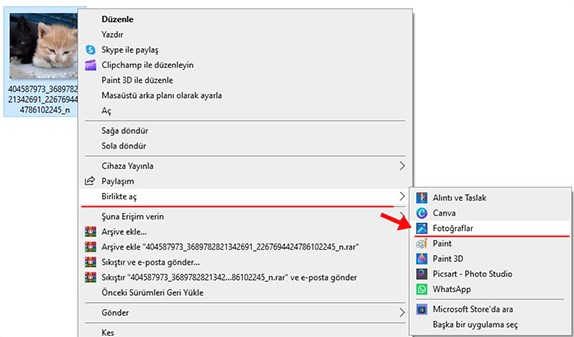
AYRICA: Windows 10 Ses Sürücüsü Güncelleme Nasıl Yapılır? Programsız!
- Görseli, fotoğraf düzenleme aracında görüntülüyoruz ve üst menüden resim düzenleme ikonuna tıklıyoruz.
AYRICA: Windows 10 Varsayılan Depolama Alanı Değiştirme Nasıl Yapılır?
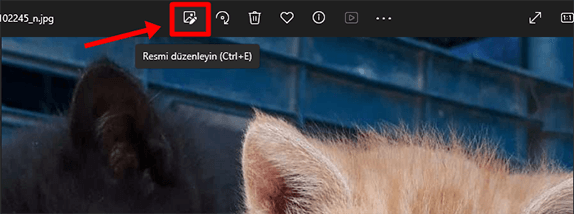
AYRICA: Windows 10 Klavye Dili Değiştirme Nasıl Yapılır?
- Resim düzenleme aracına tıkladığımızda, karşımıza ilk olarak “kırpma” yapabileceğimiz bir bölüm gelir. Üst menüden de kontrol edebilirsiniz.
AYRICA: Windows 10 Masaüstü Simgelerini Büyütme ve Küçültme Nasıl Yapılır?
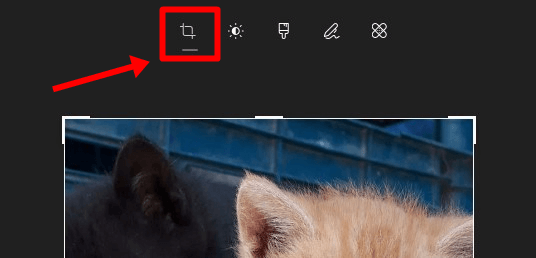
AYRICA: Windows 10'da Metin İmleç Özelleştirme Nasıl Yapılır?
- Görseli serbest stilde kırpmak ister iseniz, mouse ile birlikte görselin kenarlarını sürükleyebilirsiniz. Ancak, belirli bir boyutta kırpma yapabilmek için, “Serbest” yazılı kısma tıklamanız gerekir.
AYRICA: Windows 10 Başlangıç Ekranını Boyutlandırma Nasıl Yapılır?
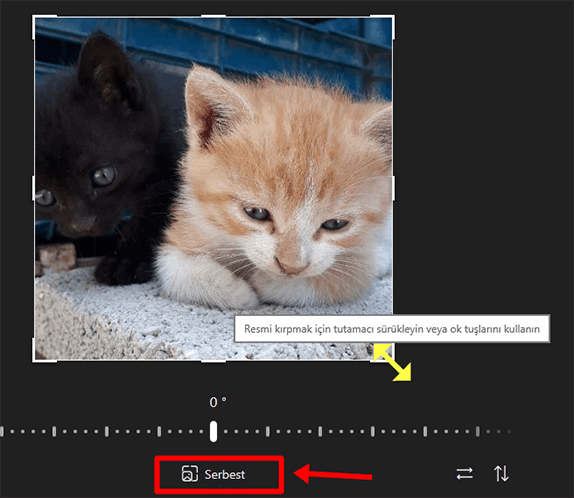
AYRICA: Windows 10 Fare Tekerlek Hızı Ayarlama Nasıl Yapılır?
- Burada, sosyal medyada sıklıkla kullanılan boyut oranlarına göre, görselinizi kırpabilirsiniz.
AYRICA: Windows 10 Gezinti Bölmesi Açma ve Kapama Nasıl Yapılır?
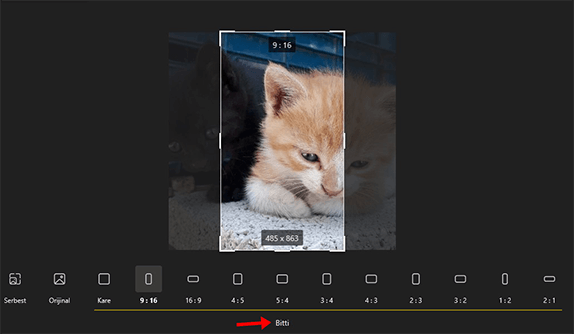
AYRICA: Windows 10 Dosya Uzantısı Gösterme ve Gizleme Nasıl Yapılır?
- Son olarak ise, sağ üst köşede, düzenleme yaptığınız görseli, dilediğiniz tercihe bağlı olarak kaydedebilirsiniz. Hepsi bu kadar…
AYRICA: Windows 10 Hızlı Erişim Araç Çubuğu Özelleştirme Nasıl Yapılır?
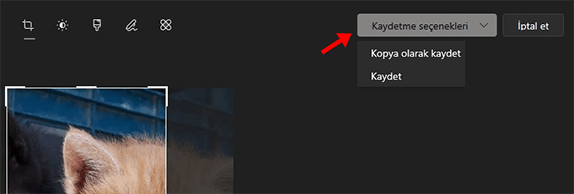
AYRICA: Windows 10 Ekran Görüntüsü Alma Nasıl Yapılır? (Programsız)
Bu içeriğimizde sizlerle, Windows 10 resim kırpma nasıl yapılır? örnek bir anlatım üzerinden detayları ile paylaşmak istedik. Bilmeyen kullanıcılar için faydalı olmasını diliyoruz.












Yorum bulunmamaktadır.